■概要
Brevoで管理しているコンタクトが増えるたびに、手動で情報を確認し、関係者にGmailで通知する作業に手間を感じていませんか。こクトのワークフローは、BrevoとGmailを連携させることで、こうした定型業務の自動化を実現します。Brevoに特定の条件を満たすコンタクトが新たに追加された際に、自動でGmailへ通知を送信するため、重要な情報の見落としを防ぎ、迅速な対応を可能にします。
■このテンプレートをおすすめする方
■このテンプレートを使うメリット
■フローボットの流れ
※「トリガー」:フロー起動のきっかけとなるアクション、「オペレーション」:トリガー起動後、フロー内で処理を行うアクション
■このワークフローのカスタムポイント
■注意事項


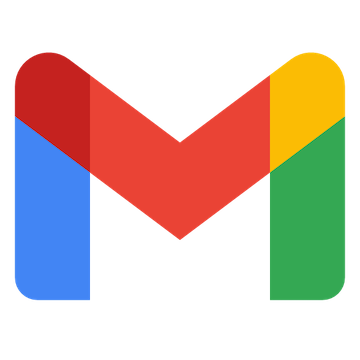

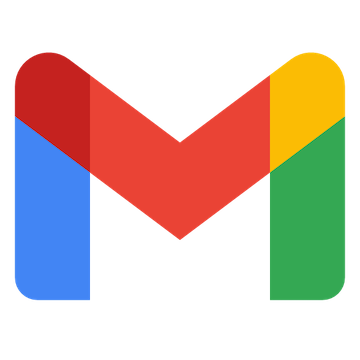
 マーケティングメールの配信が停止されたら(Webhook)
マーケティングメールの配信が停止されたら(Webhook)
 トランザクションメールが配信されたら(Webhook)
トランザクションメールが配信されたら(Webhook)
 マーケティングメールのリンクがクリックされたら(Webhook)
マーケティングメールのリンクがクリックされたら(Webhook)
 トランザクションメールが開封されたら(Webhook)
トランザクションメールが開封されたら(Webhook)
 マーケティングメールが配信されたら(Webhook)
マーケティングメールが配信されたら(Webhook)
 マーケティングメールが開封されたら(Webhook)
マーケティングメールが開封されたら(Webhook)
 コンタクトが新たに作成されたら
コンタクトが新たに作成されたら
 トランザクションメールがクリックされたら(Webhook)
トランザクションメールがクリックされたら(Webhook)
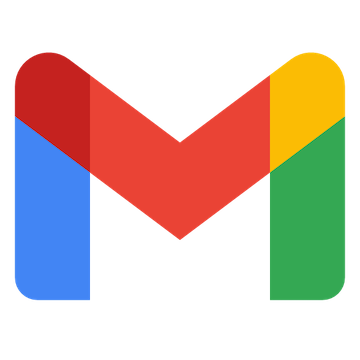 特定のキーワードに一致するメールを受信したら
特定のキーワードに一致するメールを受信したら
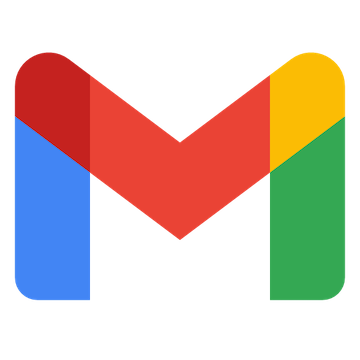 特定のラベルのメールを受信したら
特定のラベルのメールを受信したら
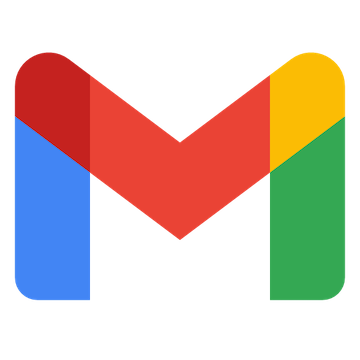 特定のラベルのメールを受信したら(ラベルID指定)
特定のラベルのメールを受信したら(ラベルID指定)
 取引メールを配信
取引メールを配信
 コンタクトを作成
コンタクトを作成
 コンタクトを更新
コンタクトを更新
 コンタクトを取得
コンタクトを取得
 メールキャンペーンレポートを取得
メールキャンペーンレポートを取得
 キャンペーンレポートを送信
キャンペーンレポートを送信
 SMSキャンペーンを作成
SMSキャンペーンを作成
 SMSキャンペーンを即時送信
SMSキャンペーンを即時送信
 WhatsAppキャンペーンの作成と送信
WhatsAppキャンペーンの作成と送信
 既存のコンタクトをリストに追加
既存のコンタクトをリストに追加
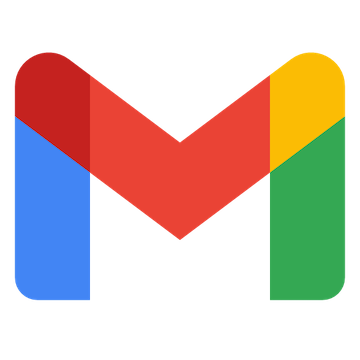 メッセージIDの一覧を取得
メッセージIDの一覧を取得
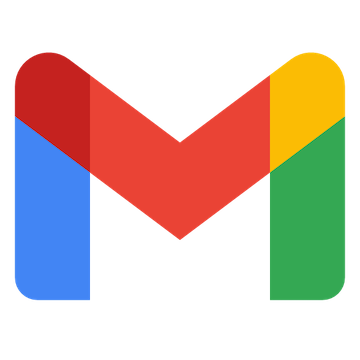 メッセージをゴミ箱へ移動する
メッセージをゴミ箱へ移動する
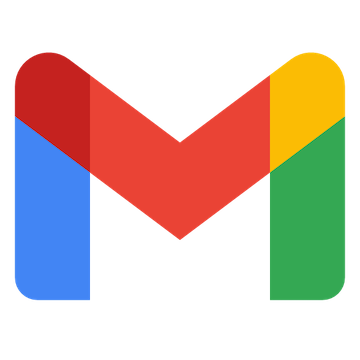 特定のメッセージにラベルを追加
特定のメッセージにラベルを追加
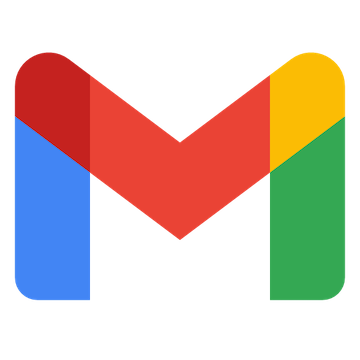 特定のメッセージのラベルを削除
特定のメッセージのラベルを削除
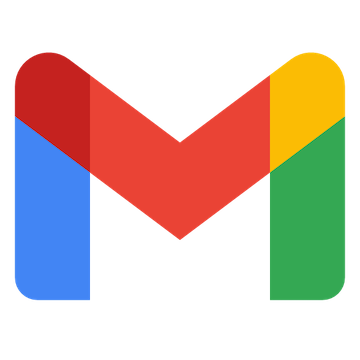 特定のメッセージを取得
特定のメッセージを取得
 マーケティングメールの配信が停止されたら(Webhook)
マーケティングメールの配信が停止されたら(Webhook) トランザクションメールが配信されたら(Webhook)
トランザクションメールが配信されたら(Webhook) マーケティングメールのリンクがクリックされたら(Webhook)
マーケティングメールのリンクがクリックされたら(Webhook) トランザクションメールが開封されたら(Webhook)
トランザクションメールが開封されたら(Webhook) マーケティングメールが配信されたら(Webhook)
マーケティングメールが配信されたら(Webhook) マーケティングメールが開封されたら(Webhook)
マーケティングメールが開封されたら(Webhook) コンタクトが新たに作成されたら
コンタクトが新たに作成されたら トランザクションメールがクリックされたら(Webhook)
トランザクションメールがクリックされたら(Webhook) 取引メールを配信
取引メールを配信 コンタクトを作成
コンタクトを作成 コンタクトを更新
コンタクトを更新 コンタクトを取得
コンタクトを取得 メールキャンペーンレポートを取得
メールキャンペーンレポートを取得 キャンペーンレポートを送信
キャンペーンレポートを送信 SMSキャンペーンを作成
SMSキャンペーンを作成 SMSキャンペーンを即時送信
SMSキャンペーンを即時送信 WhatsAppキャンペーンの作成と送信
WhatsAppキャンペーンの作成と送信 既存のコンタクトをリストに追加
既存のコンタクトをリストに追加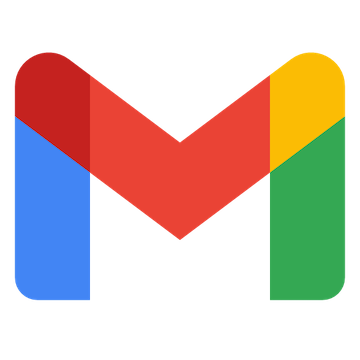 特定のキーワードに一致するメールを受信したら
特定のキーワードに一致するメールを受信したら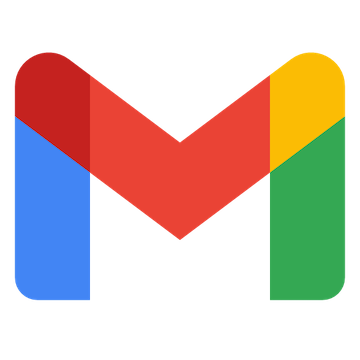 特定のラベルのメールを受信したら
特定のラベルのメールを受信したら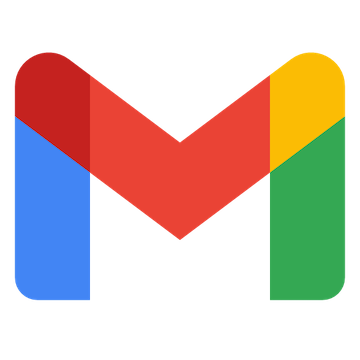 特定のラベルのメールを受信したら(ラベルID指定)
特定のラベルのメールを受信したら(ラベルID指定)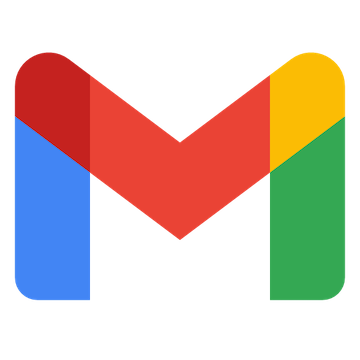 メッセージIDの一覧を取得
メッセージIDの一覧を取得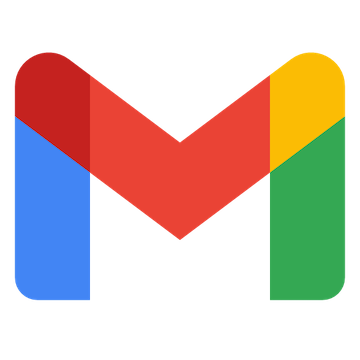 メッセージをゴミ箱へ移動する
メッセージをゴミ箱へ移動する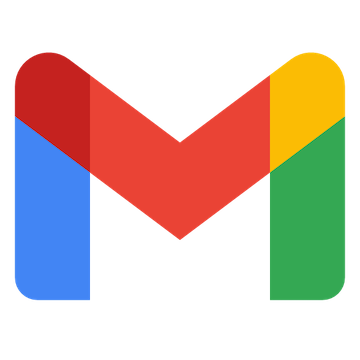 特定のメッセージにラベルを追加
特定のメッセージにラベルを追加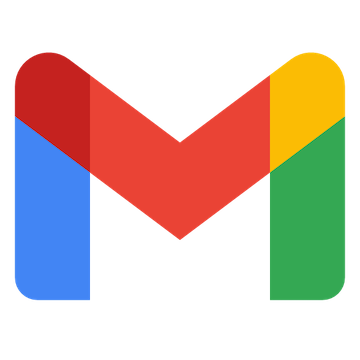 特定のメッセージのラベルを削除
特定のメッセージのラベルを削除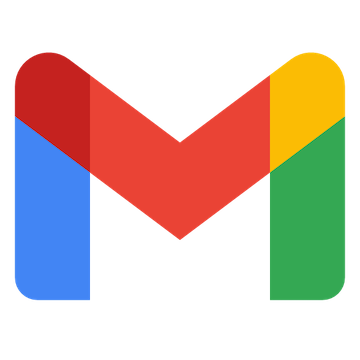 特定のメッセージを取得
特定のメッセージを取得